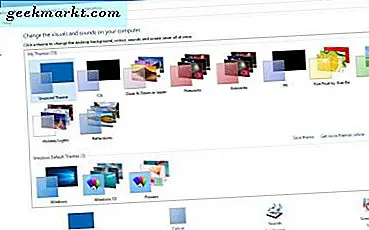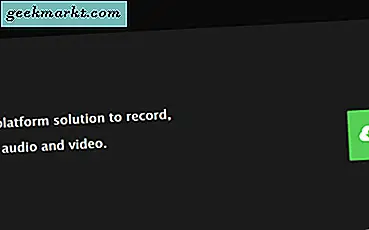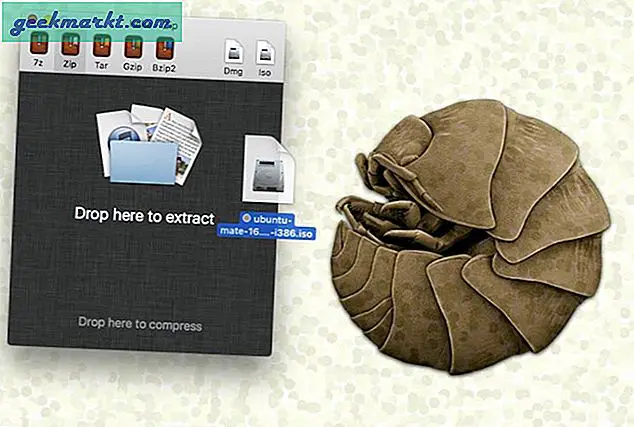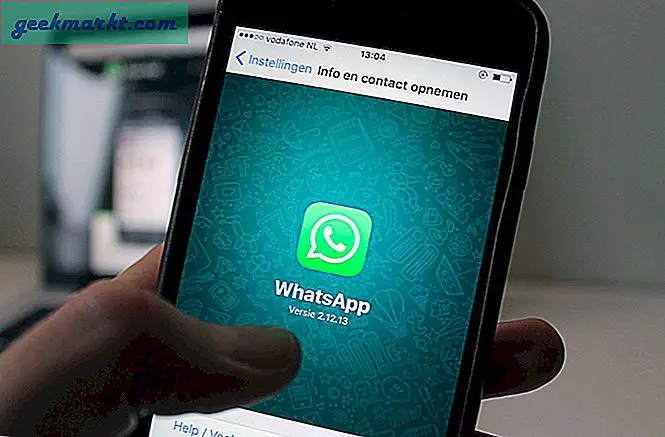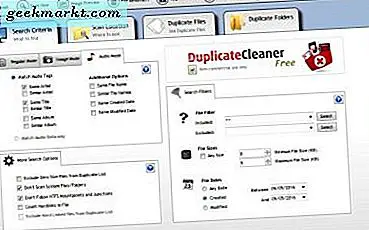IP adresinizi değiştirmek istemenizin birkaç nedeni olabilir. Belki IP adresinize izin vermeyen bölge tabanlı bir web sitesine erişmek istiyorsunuz veya mevcut IP adresiniz bir forumda yasaklanmıştır.
IP adresinizi kolayca değiştirmenin birçok yolu vardır, ancak özel durumunuz için belirli bir yöntemi kullanmanız gerekebilir. Bu eğitimde, IP adresinizi değiştirmek için farklı yöntemlerden bahsedeceğiz, sadece size en uygun olanı seçin.
IP Adresi nedir?
Bir bilgisayar bir ağa (yerel veya İnternet) bağlandığında, ona IP adresi adı verilen benzersiz bir tanımlayıcı atanır. Sınıftaki öğrencilerin adı gibidir. İki tür IP adresi vardır.
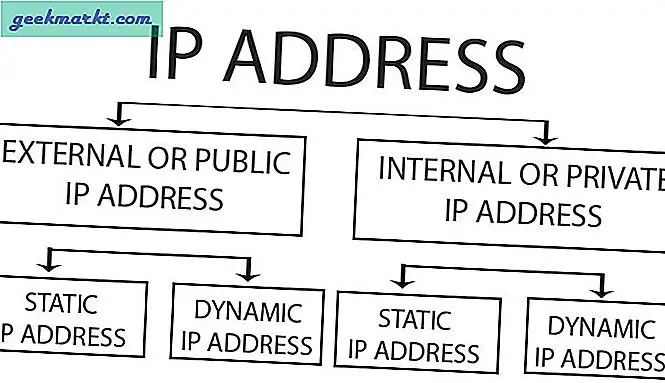
1. Genel veya Harici IP Adresi - Yönlendiricinizin IP adresidir ve bu IP adresi ISS'niz tarafından atanır. Genel IP Adresi şuna benzer - 78.22.108.24. Mevcut genel IP adresinizi kontrol etmek için, Google'da "IP adresim nedir" için bir arama yapmanız yeterlidir.
İnternet servis sağlayıcıları (ISP) hem statik hem de dinamik IP adresleri atar, burada her ikisinin bir açıklaması bulunmaktadır:
1.1 Statik IP Adresi: Statik bir IP adresi otomatik olarak değiştirilemez. Siz servis sağlayıcıyı değiştirene kadar kimliğiniz olur. VPN veya Proxy hizmeti kullanarak başka bir IP adresiyle maskeleyebilirsiniz, ancak ISS kabul etmedikçe değiştiremezsiniz.
1.2 Dinamik IP Adresi: Birçok ISS, ağa bağlandığınızda bir IP adresi havuzundan bir IP adresi atar. Bu, IP adresinizin sık sık değiştiği ve sabit bir kimliğiniz olmayacağı anlamına gelir.
2. Özel veya Dahili IP Adresi - Bilgisayarınız, Android telefonunuz gibi yönlendiricinize bağlı tüm cihazlara atanan IP adresidir. Bu özel IP adresi genellikle - 192.168.1.101 vb. Gibi görünür.
Yine, özel IP adresi statik veya dinamik olabilir. Buna daha sonra geleceğiz.
Şimdi, her durumda IP adresini nasıl değiştireceğimize bakalım.
İlişkili:Ağınızdaki Herhangi Bir Cihazın IP Adresini Bulma
Durum 1. Genel IP Adresi Nasıl Değiştirilir
Önce hangi Genel IP adresine sahip olduğunuzu öğrenin - statik veya dinamik. Vakaların% 99'unda dinamik bir IP adresiniz olacaktır. Öyleyse, nasıl değiştirileceğini görelim.
Yöntem 1: ISS'nizle iletişime geçin
Genellikle, fazladan ödeme yapmadığınız sürece ISS statik IP adresi atamaz, ancak bir statik genel IP adresi ve kalıcı olarak değiştirmek istiyorsanız, ISS'nizle iletişime geçin ve size yeni bir genel IP adresi atamasını isteyin. Genel IP'nizi geçici olarak değiştirmek istiyorsanız, 3 numaralı yönteme bakın.
Yöntem # 2: Yeni bir IP Adresi almak için Modeminizi Kapatın
Bu, IP adresinizi değiştirmenin en basit yöntemidir. Eğer varsa Dinamik IP Adresi, ardından modemi yeniden başlatmak IP adresini otomatik olarak değiştirmelidir.
IP adresinizi değiştirmek için, modeminizi kapatın ve 5-10 dakika bekleyin ve tekrar açın. Size atanmış yeni bir IP adresini görebilmelisiniz, yoksa 5-8 saat beklemeniz ve ardından modemi açmanız gerekebilir. Yeni bir IP adresini ne kadar hızlı atadıkları ISS'nize bağlıdır.
İpucu: Mevcut genel IP adresinizi kontrol etmek için, Google'da "IP adresim nedir" için bir arama yapmanız yeterlidir.
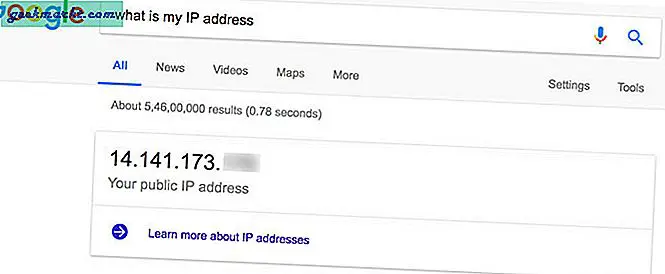
Yöntem 3: Web proxy veya VPN hizmetini kullanın
IP adresinizi değiştirmek ve çevrimiçi içeriğe erişmek için bir Web proxy veya VPN hizmeti de kullanabilirsiniz. Bu kolay bir yöntemdir, ancak kendi dezavantajları da vardır. Bu hizmetler (ücretsiz) bağlantınızı yavaşlatır ve ayrıca web sayfalarına reklam yükler. Düzgün bir şekilde göz atmak istiyorsanız, ücretli bir hizmeti seçmeniz gerekecektir.
Bu hizmetler ayrıca hem Dinamik hem de Statik IP adreslerini maskeleyecektir. Dolayısıyla, Statik bir IP adresiniz olsa bile, genel IP'nizi maskelemek için bu tür hizmetleri kullanabilirsiniz.
3.1 Proxy Hizmeti
Adresi Proxy servis sağlayıcı web sitesine girebilir ve farklı bir IP adresinden (muhtemelen başka bir ülkeden) erişebilirsiniz. Hizmete erişmek oldukça basittir, ancak biraz yavaşlatarak veya reklam görüntüleyerek göz atmanızı etkileyecektir. İyi bir proxy hizmet sağlayıcısı, hizmetlerini kullandığınız için sizden ücret alır, ancak çoğu ücretsizdir veya ücretli yükseltmeleri vardır. Bazı Ücretsiz proxy hizmetleri arasında Kproxy, Proxify ve ProxySite bulunur.
3.2 VPN Hizmeti
Bir VPN hizmeti, mevcut IP adresinizi sistem düzeyinde maskeleyecektir. Bu, yalnızca gezinmenizi değil, diğer her şeyi de etkileyeceği anlamına gelir; programlar ve oyunlar gibi. İyi bir VPN hizmeti seçmek için en iyi ücretsiz VPN hizmetleri listemize göz atabilirsiniz. Çoğu VPN hizmeti reklam desteklidir ve reklamlardan kurtulmak ve ek özelliklere erişmek için premium bir hesap gerektirir.
VPN servisine yalnızca tarayıcınızda ihtiyacınız varsa, Opera tarayıcısını da kullanabilirsiniz. Hızlı, ücretsiz ve reklamsız yerleşik bir ücretsiz VPN ile birlikte gelir.
Durum 2. Özel IP Adresi Nasıl Değiştirilir
Genel IP adresi gibi - özel IP adresi de statik veya dinamik olabilir. Genellikle, çoğu ev yönlendiricisinde, kendisine bağlı her bilgisayara dinamik IP verecek olan DHCP etkinleştirilmiştir. Örneğin, bilgisayarınızı WiFi'nize bağlarsanız, şimdi 192.168.1.100 atanır, bilgisayarınızın bağlantısını kesip akıllı telefonunuzu WiFi'ye bağlarsanız, yönlendirici de 192.168.1.100 atayabilir ve daha sonra bilgisayarınız yeniden bağlanırsa , 192.168.1.101 vb. gibi diğer mevcut IP adresini atayabilir.
İlişkili:Yönlendiricinizin IP Adresini Nasıl Bulunur?
Doğrudan Windows içinde Dinamik IP adresiniz veya statik olup olmadığınızı kontrol edebilirsiniz. Windows + R tuşlarına basın ve "cmdKomut İstemi'ni başlatmak için Çalıştır iletişim kutusunda ". Şimdi "ipconfig / all"Yazın ve enter tuşuna basın. Bağlantınız hakkında pek çok bilgi göreceksiniz. Burada, "DHCP Etkin”. "Evet”İse bir Statik IP adresiniz vardır ve bu" Hayır "ise Dinamik IP Adresiniz vardır.
Çoğu durumda, DHCP etkinleştirilecektir.
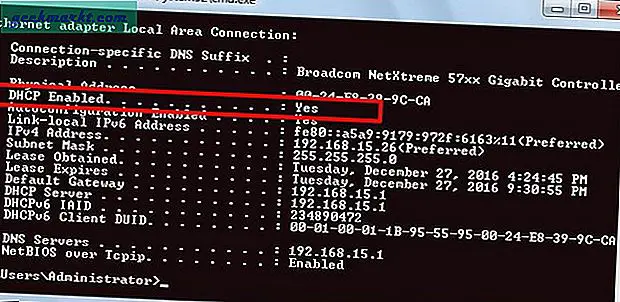
Şimdi, yine özel IP adresinizi değiştirme adımları hem Statik hem de dinamik için farklıdır (DHCP açıksa). Bunları tek tek kontrol edelim.
2.1 Özel IP Adresini Değiştirin - DHCP etkinse
Yöntem 1 Komut istemini kullanma
IP adresinizi yenilemek için Komut istemini kullanabilirsiniz. Yukarıda bahsedilen yöntem kadar basit olmayabilir, ancak daha hızlıdır.
"Çalıştır" penceresini açmak için Windows + R düğmesine basarak komut isteminizi açın. Buraya "cmd" yazın ve "Tamam" ı tıklayın.
Komut İstemi açılacak, buraya yazın ipconfig / release girin ve enter tuşuna basın.
İşlem tamamlandıktan ve yeniden komut girmeye hazır olduğunuzda, şunu yazın: ipconfig / yenileme girin ve enter tuşuna basın. Bu, IP Adresinizi sıfırlayacak ve komut isteminde görebileceksiniz.
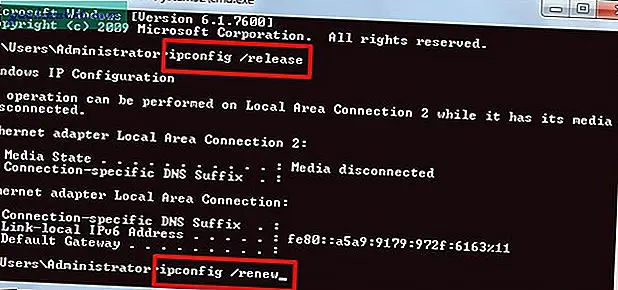
Yöntem # 2 İnternetinizi kapatın
Bu, genel IP'nizi değiştirmek için yönlendiricinizi yeniden başlatmakla aynıdır. DHCP'yi etkinleştirdiğiniz için, WiFi bağlantınızı keserseniz veya sisteminizi kapatırsanız ve diğer cihazları WiFi'ye bağlarsanız, DHCP IP adresinizi yeni cihaza atayacaktır. Ve sonra ağa yeniden bağlandığınızda, DHCP yeni özel IP adresi verecektir. Yine de bu her zaman işe yaramayabilir.
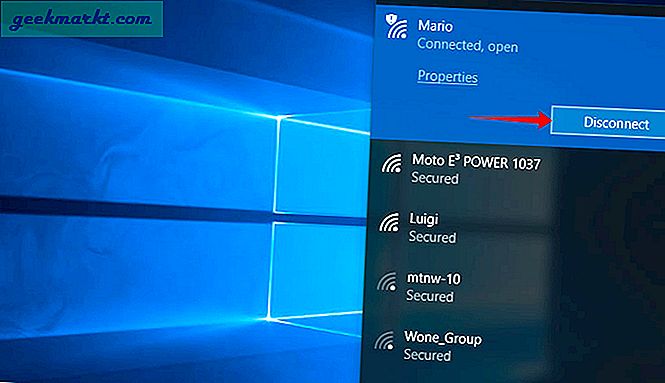
2.2 Özel IP Adresini Değiştirin - DHCP devre dışıysa
Yerel ağınızda statik IP adresi kullanıyorsanız, ağ ayarlarınıza giderek kolayca farklı bir statik IP atayabilirsiniz. Bunu yapmak için önce yazarak IP adresinizi bulun ipconfig cmd'de ve ipv4 değerini arayın. 192.168.1.104 olduğunu varsayalım. Ayrıca, varsayılan ağ geçidinizi ve alt ağ maskenizi bir yere not edin. Buna daha sonra ihtiyacımız olacak.
Şimdi tıklayın Başlat Menü> yaz Ağ ve Paylaşım Merkezi girin ve enter tuşuna basın.
Yeni bir pencere açılacak, tıklayın Adaptör ayarlarını değiştir > Sağ Tıklayın mevcut Ağ Bağdaştırıcısı (WiFi gibi) ve Seç Özellikleri > yeni bir pencere açılacaktır, burayı tıklayın İnternet Protokolü Sürüm 4 (TCP / IPv4) sonraÖzellikleri > Kullanım IP adresini takip etme.
İlişkili:Cihazlarınıza Statik IP Adresi Nasıl Atanır
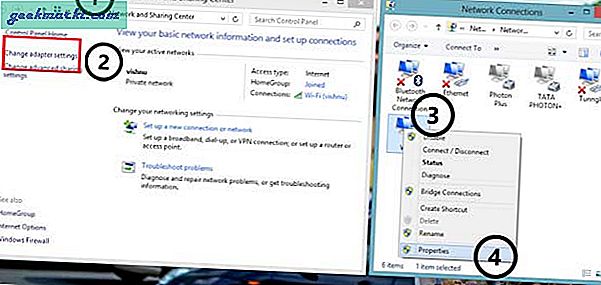
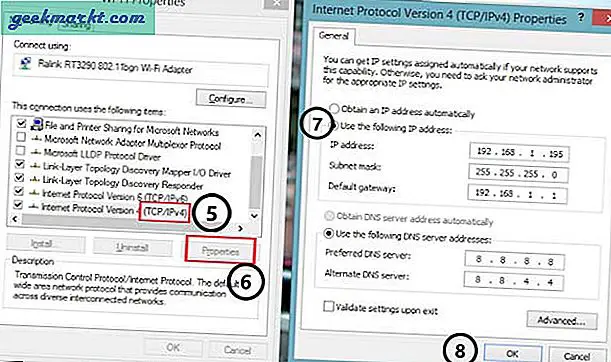
Burada, varsayılan ağ geçidinizin aynı alt ağına ait olan IP adresini girmeniz ve aynı ağdaki diğer cihazlara atanmaması gerekir. Yani eski IP adresiniz 192.168.1.104 idi, 192.168.1.x girebilirsiniz; burada x 0-255 arasındadır ve diğer cihazlar tarafından kullanılmamalıdır. Diğer cihaz bununla aynı IP adresine sahipse, ağ çakışması olur ve hiçbir cihaz interneti alamaz. Ayrıntılar için bu videoyu izleyin.
Yeni IP adresini yazın ve önceki adımda yazdığınız aynı alt ağ maskesini ve varsayılan ağ geçidini girin. ve sonra değişiklikleri kaydedin.
Değişiklikleri onaylamak için cmd'de ipconfig yapın. Yeni IP adresinizi görüyorsanız ve internetiniz çalışıyorsa, IP adresinizi başarıyla değiştirmişsiniz demektir.
Sarma
IP adresinizi değiştirmek ve internette yeni bir kimlik edinmek için yukarıdaki yöntemleri kullanabilirsiniz. IP adresinizi değiştirmenin en iyi yolunun bir VPN hizmeti olduğuna inanıyorum. Statik IP adresini maskeleyebilir, farklı IP'lerden yararlanmanıza izin verebilir ve sizi çevrimiçi ortamda anonim tutabilir. Ancak, zaten bir Dinamik IP adresiniz varsa, bir VPN için ödeme yapmak veya reklamlarla uğraşmak en iyi seçenek değildir.